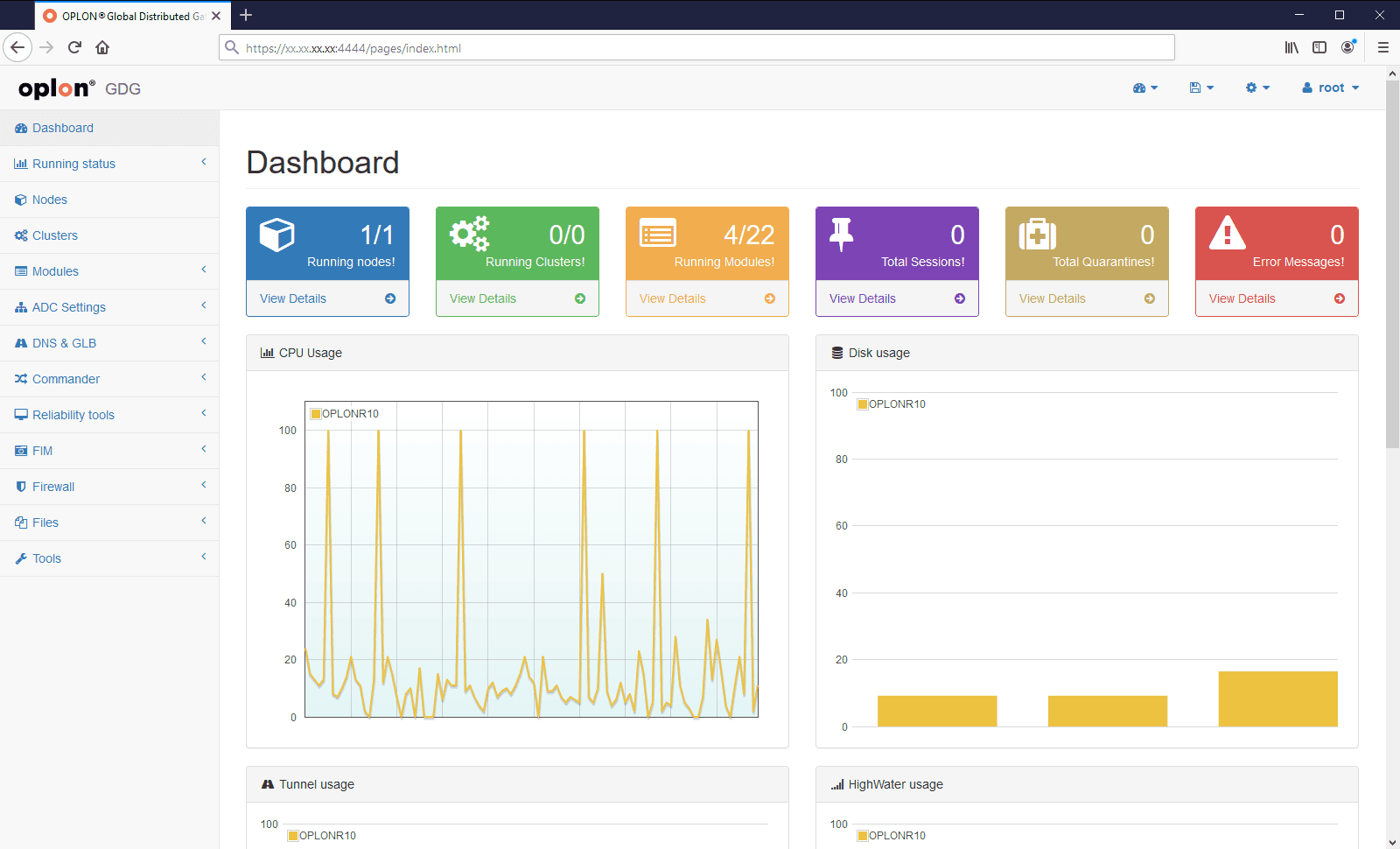VAPP setup
Preparazione all'installazione
Per installare Oplon Global Distributed Gateway nella versione VAPP è sufficiente eseguire il download attraverso oplon.net.
Compatibility Matrix
Le VAPP distribuite e disponibili direttamente dal download sono per le più diffuse piattaforme virtuali oggi sul mercato, altre immagini virtuali possono essere richieste a Oplon Networks S.R.L. attraverso e-mail: customercare@oplon.net.
Immagini direttamente disponibili dal sito:
-
VMware (con OS di base "Powered by CentOS" o "Powered by Ubuntu")
-
Microsoft Hyper-V (con OS di base "Powered by CentOS" o "Powered by Ubuntu")
-
Virtual BOX (con OS di base "Powered by CentOS" o "Powered by Ubuntu")
È inoltre disponibile una VAPP destinata allo sviluppo delle regole e classi di rewriting Oplon R9GDG Developer (su OS di base "Powered by Ubuntu").
Compatibility Matrix Moduli di Sistema Operativo e servizi
Le VAPP sono predisposte con i servizi necessari al funzionamento del sistema Oplon. Ciò nonostante è possibile installare altre funzionalità al sistema operativo di base preventivamente verificata la coesistenza dei moduli con i servizi erogati dalla piattaforma Oplon.
Virtual Appliance import
L'import della VAPP è facilitato dagli strumenti dei sistemi di virtualizzazione. Ogni sistema di virtualizzazione mette a disposizione una console per effettuare l'operazione.
Una volta importata la VAPP il sistema è pronto per effettuare il primo setup compatibilmente all'ambiente del datacenter.
NOTA: Durante l'import è importante aver cura di scegliere, nei diversi sistemi di virtualizzazione, un import con rigenerazione dei MAC address delle schede virtuali. In questo modo le macchine virtuali non entreranno in conflitto.
Virtual Appliance VM OS guest setup
Una volta importata la VAPP nel sistema di virtualizzazione è necessario inserirla nel contesto operativo.
I parametri che sono da tenere in considerazione sono di tipo dimensionale (sizing) e di contesto della rete esistente.
Di seguito in maniera sintetica i parametri da controllare prima dell'import e l'avvio dell'istanza virtuale:
-
Memoria RAM (default 4096 MB)
-
Numero di CPU (default 1 CPU core)
-
Virtual Network Interface (default 1 VNIC)
-
HDD 40GB Thin Provision
Una volta verificati questi parametri è possibile eseguire lo start della macchina virtuale.
Per le impostazioni di rete verificare:
Per distribuzione con SO di base Ubuntu: Documentazione ufficiale
(genericamente /etc/network/interfaces)
Per distribuzione con SO di base CentOS: È disponibile il tool da
console nmtui

Virtual Appliance configuration
Dopo l'avvio della macchina virtuale il sistema parte in modalità carattere per tutte le VAPP di produzione, in modalità grafica per la VAPP di sviluppo. In questo documento si prenderà in considerazione la VAPP destinata alla produzione.
Allo start il sistema richiederà login e password amministrativo:
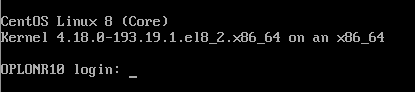
Login: administrator
Password: adminadmin
Appena digitato login e password, la console suggerirà i comandi disponibili.
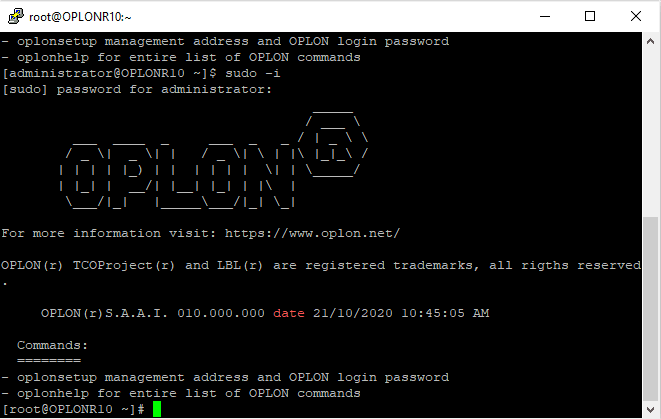
Con il comando oplonhelp è possibile richiedere la lista delle funzioni
disponibili.
Eseguendo oplonsetup il sistema richiederà l'impostazione della password
dell'amministratore. La VAPP è preimpostata con la password adminadmin.

Il sistema di configurazione iniziale è stato ridotto al minimo nella console per permettere una semplice impostazione delle funzioni con cui poi effettuare la connessione attraverso Oplon Global Distributed Gateway dove è possibile effettuare la configurazione estesa. Per default le console eseguono un bind su tutti gli indirizzi disponibili:
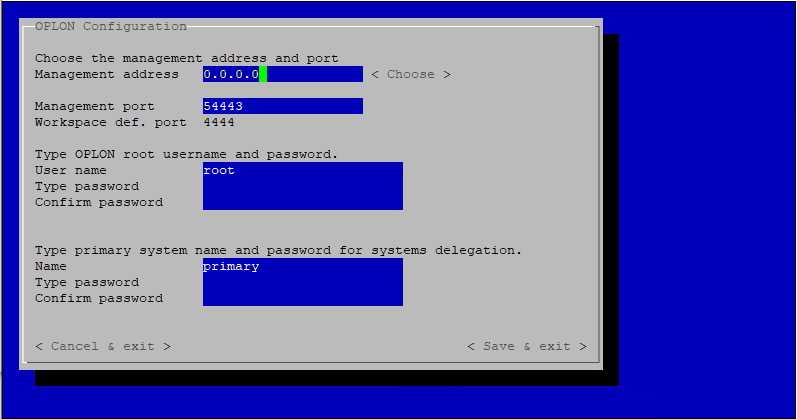
Di seguito la spiegazione delle richieste effettuate dalla console:
Management address: (default 0.0.0.0)
- È l'indirizzo da cui è possibile collegarsi dall'esterno con Oplon Management Console
Management port: (default 54443)
- È la porta da cui è possibile collegarsi dall'esterno con Oplon Management Console
Global Distributed Gateway def. port (default 4444)
- È la porta da cui è possibile collegarsi dall'esterno con Oplon Global Distributed Gateway. È possibile modificare questa porta attraverso la console web del processo Global Distributed Gateway.
Type Oplon root username and password:
-
È l'impostazione del login di amministratore root con cui sarà possibile eseguire da Oplon Management Console il setup completo ed impostare o cancellare altri utenti.
La password deve avare le seguenti caratteristiche:
- deve includere almeno 8 characters
- deve includere caratteri maiuscoli e minuscoli
- deve includere almeno un numero
- deve contenere almeno uno di questi caratteri speciali @#$%^&!
Type primary system name and password for system delegation.
-
Imposta il login la password dell'utente delegato primario per effettuare operazioni tra più sistemi Oplon (è consigliato impostare un login associato ad una password di sola conoscenza del personale adibito alla security o comunque non disponibile a tutto il personale. Per maggiori informazioni in caso di particolari installazioni critiche verificare il manuale Oplon_AutonomousDelegatedAuthentication)
La password deve avare le seguenti caratteristiche:
- deve includere almeno 8 characters
- deve includere caratteri maiuscoli e minuscoli
- deve includere almeno un numero
- deve contenere almeno uno di questi caratteri speciali @#$%^&!
NOTA: Il programma di setup esce automaticamente dopo 3 minuti dallo start.
Per ragioni di sicurezza, consigliamo di modificare l'indirizzo, login e password rispetto ai default indicati.
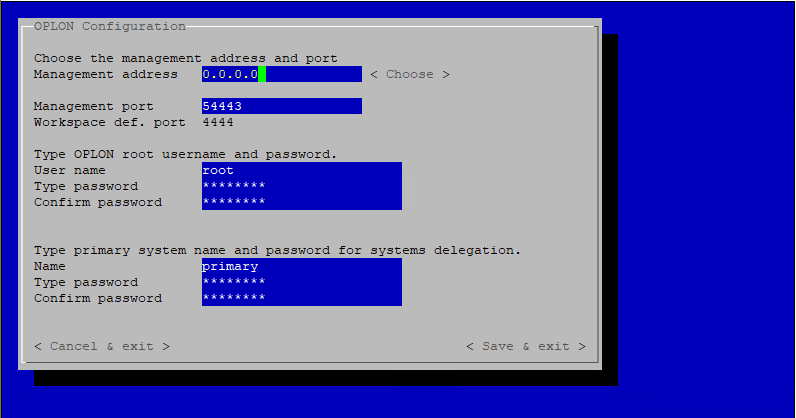
Una volta impostati login e password è possibile eseguire l'uscita con salvataggio.
Impostazione Data e Ora timezone del sistema operativo
Oplon Global Distributed Gateway non è sensibile a differenze di orario sui nodi durante il funzionamento. Ciò nonostante se durante il funzionamento si dovessero cambiare la data e l'ora del sistema alcune considerazioni potrebbero venire falsate come ad esempio i calcoli di time-out, lease time o considerazioni sulle date di repository (es.: data della versione del repository di georeferenziazione).
Per quanto descritto è quindi consigliabile impostare la data e l'ora del sistema con valori il più vicino possibile alla data e all'ora correnti. L'utilizzo dell'allineamento tramite protocollo NTP è consigliato.
Per cambiare il timezone è disponibile il comando oplontimezone che, in dipendenza del sistema operativo di base utilizzato, avrà la propria interfaccia di setup o le indicazioni per effettuare la modifica.
Impostazione Keyboard del sistema operativo
Per cambiare la keyboard della console è disponibile il comando oplonkeyboard che, in dipendenza del sistema operativo di base utilizzato, avrà la propria interfaccia di setup o le indicazioni per effettuare la modifica.
Base CentOS:
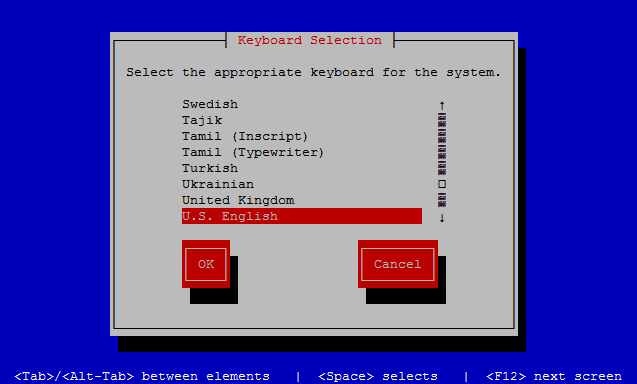
Base Ubuntu:
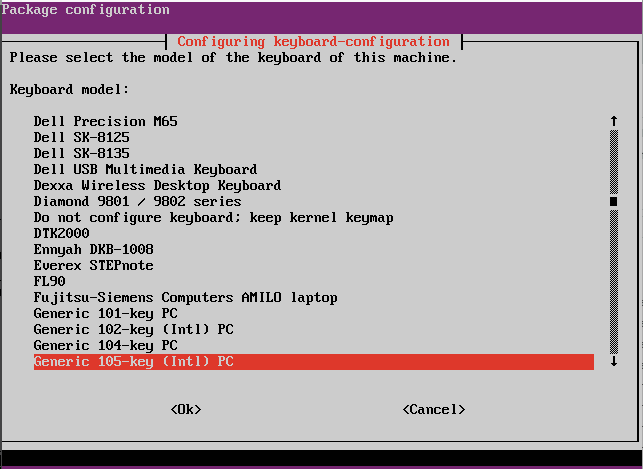
Primo login da Oplon Global Distributed Gateway
Dalla console è possibile verificare l'attuale configurazione ed
indirizzo DHCP associato attraverso i normali comandi Linux (ip addr).
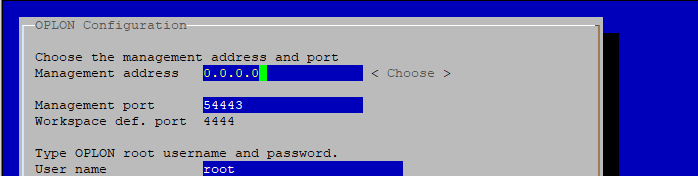
Il sistema Oplon Monitor e Oplon Global Distributed Gateway sono per default impostati per accettare connessioni da tutte le reti.
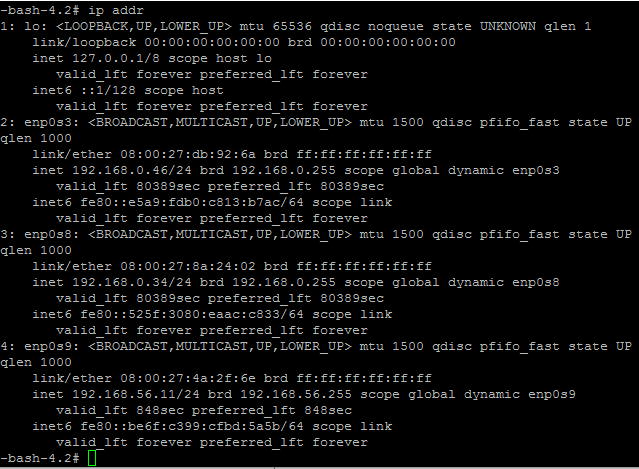
È sufficiente quindi, verificare con il comando ip addr un indirizzo
disponibile ed eseguire il login da Oplon Management Console, Oplon Web
Console o da Oplon Global Distributed Gateway sull'indirizzo specificato
es.:
Per l'accesso ai servizi Oplon Global Distributed Gateway digitare:
https://x.x.x.x:4444
(dove x.x.x.x è un qualsiasi indirizzo del sistema se non avete
modificato l'indirizzo 0.0.0.0 oppure l'indirizzo da voi scelto con
oplonsetup).
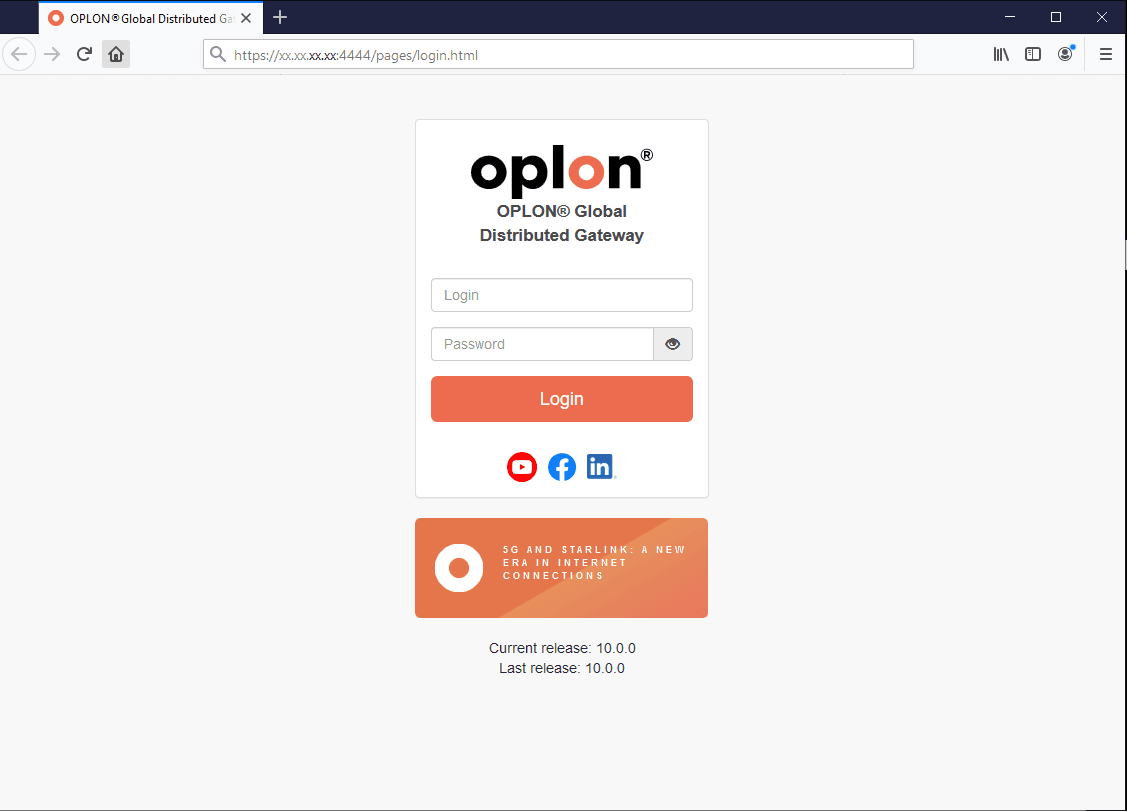
Se non modificato in fase di setup:
login: root